کمپیوٹر کے بغیر آئی فون سے حذف شدہ تصاویر بازیافت کریں۔
سمارٹ فون سے حادثاتی طور پر تصاویر ہٹانا ایک عام واقعہ ہے جس کا سامنا بہت سے آئی فون صارفین کو کرنا پڑتا ہے۔ اگرچہ تصاویر کی بازیافت کا سب سے عام حل کمپیوٹر پر انحصار کرنا ہے، لیکن ایسے پروگرام موجود ہیں جو صارفین کو آئی فون سے حذف شدہ تصاویر کو براہ راست اور کمپیوٹر کی ضرورت کے بغیر بازیافت کرنے کے قابل بناتے ہیں۔
ان پروگراموں میں سے ایک "Tenorshare Ultdata" ہے، جسے حذف شدہ تصاویر کی بازیافت کے لیے دستیاب بہترین ٹولز میں سے ایک سمجھا جاتا ہے۔ یہ پروگرام بغیر کسی پیشگی بیک اپ کی ضرورت کے آئی فون سے حذف شدہ تصاویر کو بازیافت کرنے کا کام کرتا ہے۔ یہ جدید ایپل آپریٹنگ سسٹم کو بھی سپورٹ کرتا ہے۔
"EaseUS MobiSaver" بھی ایک اور پروگرام ہے جو آئی فون سے براہ راست حذف شدہ تصاویر کو بازیافت کرنے کی صلاحیت فراہم کرتا ہے۔ یہ سافٹ ویئر "MobiSaver" خاندان کا حصہ ہے، جو ڈیٹا ریکوری کے شعبے میں صف اول کی کمپنیوں میں سے ایک ہے۔ اس کے استعمال میں آسان انٹرفیس کی بدولت، صارفین آسانی سے اور محفوظ طریقے سے تصاویر بازیافت کر سکتے ہیں۔
یہ پروگرام فون پر کسی پریشانی یا اثر کے بغیر حذف شدہ تصاویر کی بازیابی کی ضمانت دیتا ہے۔ اسے استعمال کرنے کے لیے فون پر ہی کچھ آسان مراحل کو مکمل کرنے کی ضرورت ہوتی ہے۔ لہذا، کوئی بھی اس سافٹ ویئر کو آسانی سے اور مؤثر طریقے سے آئی فون سے حذف شدہ تصاویر کو بازیافت کرنے کے لیے استعمال کرسکتا ہے۔
اگرچہ یہ پروگرام کمپیوٹر کی ضرورت کے بغیر حذف شدہ تصاویر کو بازیافت کرنے کی اجازت دیتے ہیں، لیکن ذاتی ڈیٹا کی حفاظت کے لیے بنیادی روک تھام کے اقدامات پر عمل کرنے کی بھی سفارش کی جاتی ہے۔ صارفین کو اہم تصاویر کا بیک اپ کرنا چاہیے اور ذاتی تصاویر کو حادثاتی طور پر حذف کرنے سے گریز کرنا چاہیے۔

میں پروگرام کے بغیر آئی فون سے حذف شدہ تصاویر کو کیسے بازیافت کروں؟
اگر اہم تصاویر گم ہو جائیں تو انہیں اضافی سافٹ ویئر استعمال کیے بغیر آسانی سے بازیافت کیا جا سکتا ہے۔
ذکر کردہ طریقوں میں سے ایک آئی فون ایپ "فوٹو" کا استعمال کرنا ہے، جہاں صارف ڈیلیٹ کی گئی تصاویر کو مستقل ڈیلیٹ سے آسانی سے بازیافت کر سکتے ہیں۔ مندرجہ ذیل اقدامات کئے جائیں:
- اپنے آئی فون پر "فوٹو" ایپلیکیشن کھولیں۔
- "البمز" سیکشن پر جائیں۔
- "حال ہی میں حذف شدہ" یا "حال ہی میں حذف شدہ" کا انتخاب کریں۔
جب آپ یہ کریں گے، حال ہی میں حذف شدہ تصاویر ایک مخصوص مدت کے لیے حال ہی میں حذف شدہ سیکشن میں ظاہر ہوں گی۔ بیک اپ اور مطابقت پذیری کے فعال ہونے کے ساتھ، حذف شدہ تصاویر اور ویڈیوز مستقل طور پر حذف ہونے سے پہلے 60 دنوں تک کوڑے دان میں رہیں گی۔
اس طرح، آئی فون کے صارفین آسانی سے اور اضافی سافٹ ویئر یا تھرڈ پارٹی ایپلی کیشنز کی ضرورت کے بغیر تصاویر بازیافت کر سکتے ہیں۔
یہ بات قابل غور ہے کہ مذکورہ طریقے اور اقدامات آئی فون کے مختلف ورژن اور انفرادی ڈیوائس سیٹنگز کے درمیان مختلف ہو سکتے ہیں۔ لہذا، یہ ہمیشہ سفارش کی جاتی ہے کہ آئی فون کے آفیشل مینوفیکچررز اور ڈسٹری بیوٹرز کی طرف سے فراہم کردہ اپ ڈیٹ کردہ ہدایات کو چیک کریں۔
میں آئی فون پر ری سائیکل بن کو کیسے دیکھ سکتا ہوں؟
بہت سے لوگوں کو اس سوال کا سامنا کرنا پڑتا ہے جب انہیں معلوم ہوتا ہے کہ انہوں نے غلطی سے قیمتی تصاویر یا اہم یادیں حذف کر دی ہیں۔ اور یقینا، یہ بہت اچھا ہے کہ آئی فون پر کوڑے دان سے ان تصاویر کو بازیافت کرنے کا آپشن ہو۔ تاہم، بدقسمتی سے، یہ معاملہ نہیں ہے.
ایپل کے نمائندوں کے ساتھ انٹرویو میں ڈیلیٹ شدہ تصاویر کی بازیافت کے بارے میں مزید تفصیلات حاصل کرنے کے لیے اس بات پر زور دیا گیا کہ آئی فون میں کوئی ردی کی ٹوکری نہیں ہے جو کمپیوٹرز کی طرح کام کرتی ہے۔ جب آپ آئی فون پر البم سے کوئی تصویر حذف کرتے ہیں، تو اسے مستقل طور پر حذف کر دیا جاتا ہے اور صارف اسے آسانی سے بازیافت نہیں کر سکتا۔
لہذا، آئی فون استعمال کرتے وقت کم از کم آئی ٹیونز یا آئی کلاؤڈ کا استعمال کرتے ہوئے بیک اپ کاپی تیار کرنا بہتر ہے۔ یہ اہم ڈیٹا کی سالمیت کو برقرار رکھنے اور کسی غلطی یا غیر ارادی طور پر حذف ہونے کی صورت میں اسے ضائع ہونے سے بچانے کے لیے ہے۔
عام طور پر، اگر آپ غلطی سے یا غلطی سے کوئی تصویر ڈیلیٹ کرتے ہیں، تو اسے بازیافت کرنے کے کچھ طریقے ہوسکتے ہیں۔ آپ براؤزنگ سیکشن تلاش کرنے کے لیے البمز کے ذریعے نیچے سکرول کر سکتے ہیں جس میں حال ہی میں حذف شدہ تصاویر ہیں۔ آپ حذف شدہ تصاویر کو دیکھنے کے لیے اس پر کلک کر سکتے ہیں اور اگر آپ چاہیں تو انہیں بازیافت کر سکتے ہیں۔
تصاویر کو مستقل طور پر حذف کرنے کے بعد وہ کہاں جاتی ہیں؟
جب آپ کے آئی فون سے تصاویر ڈیلیٹ ہوجاتی ہیں، تو وہ فوٹو ایپ میں حال ہی میں حذف شدہ فولڈر میں جاتی ہیں۔ یہ فیچر صارف کو ضرورت پڑنے پر حذف شدہ تصاویر کو بازیافت کرنے کی اجازت دیتا ہے۔
اینڈرائیڈ سسٹم میں ڈیلیٹ شدہ تصاویر کو محفوظ کرنے کا طریقہ مختلف ہے۔ جب آپ اینڈرائیڈ ڈیوائسز پر تصاویر ڈیلیٹ کرتے ہیں تو وہ "حال ہی میں ڈیلیٹ کیے گئے" فولڈر میں جاتی ہیں۔ اگر آپ بیک اپ اور مطابقت پذیری کو آن کرتے ہیں تو حذف شدہ تصاویر اور ویڈیوز مستقل طور پر حذف ہونے سے پہلے 60 دنوں تک کوڑے دان میں رہیں گی۔
دونوں نظاموں میں، حذف شدہ تصاویر کو مستقل طور پر حذف کرنے سے پہلے ایک خاص مدت کے لیے رکھا جاتا ہے۔ آئی فون سسٹم کے معاملے میں، اسے حال ہی میں ڈیلیٹ کیے گئے فولڈر میں 30 دن کے لیے رکھا جاتا ہے، جب کہ اینڈرائیڈ سسٹم میں فائل مستقل طور پر ڈیلیٹ ہونے سے پہلے اتنی ہی مدت تک "حال ہی میں ڈیلیٹ کیے گئے" فولڈر میں رہتی ہے۔
محتاط فائلوں اور پیشہ ورانہ پروگراموں کے ساتھ، حذف شدہ تصاویر کو مستقل طور پر حذف کرنے کے عمل کے بعد اور ری سائیکل بن کو خالی کرنے کے بعد بھی بازیافت کیا جا سکتا ہے۔ یہ محتاط فائلیں ایک مفید ٹول ہیں جو حذف شدہ ڈیٹا کو آسانی اور آسانی سے بازیافت کرنے کے لیے استعمال ہوتی ہیں۔
لہذا، جب تصاویر کو مستقل طور پر حذف یا حذف کیا جاتا ہے، تو لوگوں کو ہارڈ ڈرائیو کا استعمال بند کر دینا چاہیے اور فائلوں کو مستقل طور پر حذف کرنے کے لیے پروفیشنل ڈیٹا ریکوری سافٹ ویئر استعمال کرنا چاہیے۔
صارفین کو ذاتی یا حساس تصاویر کو حذف کرتے وقت انتہائی احتیاط برتنی چاہیے اور اس بات کو یقینی بنانے کے لیے مناسب اقدامات کرنا چاہیے کہ وہ مستقل طور پر حذف ہو جائیں اور ناپسندیدہ بازیافت کا نشانہ نہ ہوں۔
کیا برسوں پہلے ڈیلیٹ کی گئی تصاویر کو بازیافت کرنا ممکن ہے؟
شروع میں یہ مشکل لگ سکتا ہے، لیکن ڈیٹا ریکوری کے شعبے میں تکنیکی ترقی کی بدولت اب آپ طویل ڈیلیٹ کی گئی تصاویر کو دوبارہ حاصل کر سکتے ہیں۔ بہت سے پروگرام اور ٹولز دستیاب ہیں جو آپ کو حذف شدہ تصاویر کو آسانی سے بازیافت کرنے میں مدد کرتے ہیں۔
ان مقبول پروگراموں میں سے جو آپ کو حذف شدہ تصاویر کو بازیافت کرنے کی اجازت دیتے ہیں وہ ہے Meizu Maiar، چاہے انہیں حذف کیے ہوئے کافی عرصہ گزر چکا ہو۔ Maiar مختلف اسٹوریج ڈیوائسز جیسے کمپیوٹرز، اسمارٹ فونز اور میموری کارڈز سے حذف شدہ تصاویر کو بازیافت کرتا ہے۔
اس کے علاوہ، آپ اینڈرائیڈ یا آئی او ایس سمارٹ فونز سے حذف شدہ تصاویر کو بازیافت کرنے کے لیے EaseUS استعمال کر سکتے ہیں۔ یہ پروگرام آپ کو برسوں پہلے کی تصاویر کو بازیافت کرنے کی اجازت دیتا ہے، قطع نظر اس کے کہ انہیں کیسے حذف کیا گیا تھا۔
آئی فون کے لیے، آپ iMobie اور Dr.Fone جیسے دستیاب فوٹو ریکوری ٹولز استعمال کر سکتے ہیں، آپ انہیں دوبارہ تلاش کر سکتے ہیں۔
اس سے کوئی فرق نہیں پڑتا ہے کہ آپ کون سا سافٹ ویئر منتخب کرتے ہیں، تصویر کی کامیاب بازیافت کو یقینی بنانے کے لیے کچھ بنیادی اقدامات کرنا ضروری ہے۔ مثال کے طور پر، مناسب سافٹ ویئر ڈاؤن لوڈ کریں اور بحال کرنے کے لیے اس کی ہدایات پر عمل کریں۔ اس کے علاوہ، حذف شدہ تصاویر تلاش کرنے کے لیے آپ کو اپنے آلے کو کمپیوٹر سے منسلک کرنے یا اسمارٹ فون پر اسکین کرنے کی ضرورت پڑسکتی ہے۔
خلاصہ یہ کہ جدید ٹیکنالوجی کے دور میں برسوں پہلے ڈیلیٹ کی گئی تصاویر کو بازیافت کرنا ممکن ہو گیا ہے۔ صحیح سافٹ ویئر استعمال کرکے اور ضروری اقدامات پر عمل کرکے، آپ اپنی ان قیمتی تصاویر سے فائدہ اٹھا سکتے ہیں جن کے بارے میں آپ نے سوچا تھا کہ وہ ہمیشہ کے لیے ضائع ہو گئی ہیں۔
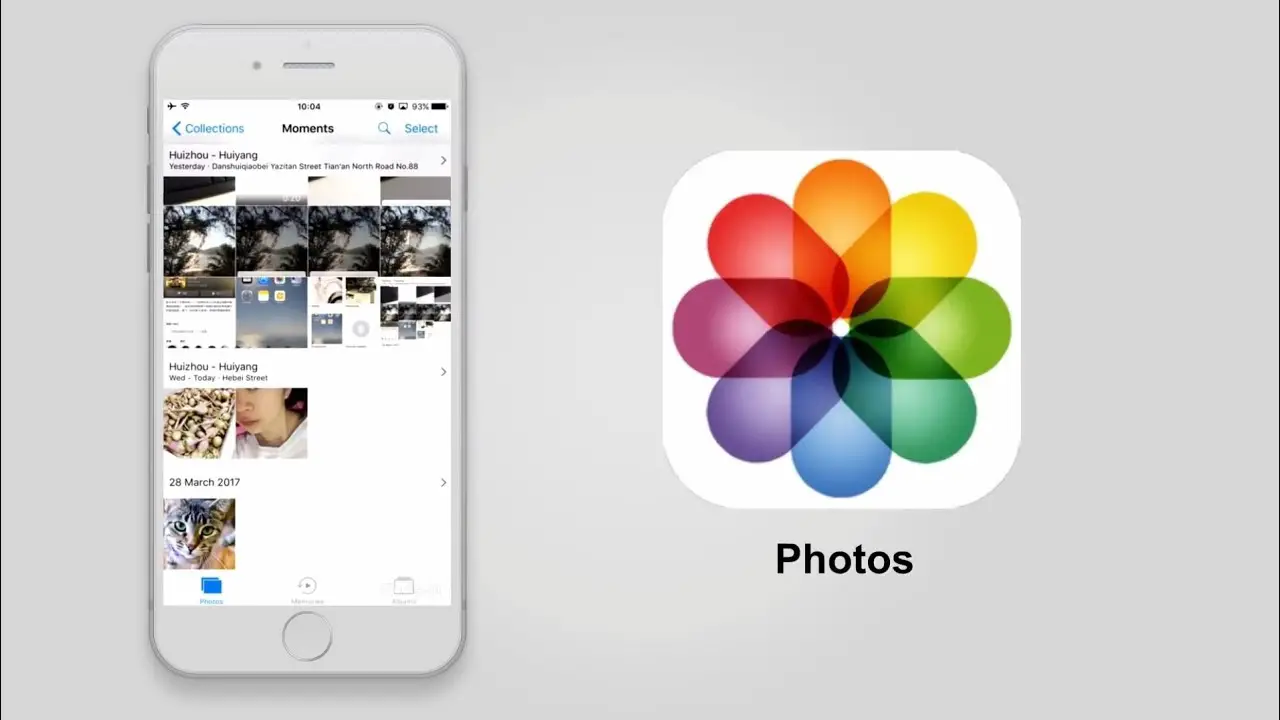
میں بیک اپ سے اپنی تصاویر کیسے بازیافت کرسکتا ہوں؟
آپ کے فون سے اہم تصاویر اور ویڈیوز کا کھو جانا بہت مایوس کن ہے۔ تاہم، گوگل صارفین اب گوگل کے فراہم کردہ طاقتور بیک اپ فیچر سے کچھ ریلیف حاصل کر سکتے ہیں۔ یہ فیچر آپ کو گوگل فوٹوز میں اہم ڈیٹا کا بیک اپ محفوظ کرنے کی اجازت دیتا ہے۔
جب آپ اپنے اسمارٹ فون پر تصاویر اور ویڈیوز کا بیک اپ بناتے ہیں، تو گوگل انہیں گوگل فوٹوز کلاؤڈ سروس میں محفوظ کردے گا۔ سیدھے الفاظ میں، آپ کی تصاویر اور ویڈیوز آپ کے گوگل اکاؤنٹ میں چوبیس گھنٹے دستیاب رہیں گے، اس بات کو یقینی بناتے ہوئے کہ آپ جب چاہیں ان تک آسانی سے رسائی حاصل کریں۔
لیکن اگر آپ نے غلطی سے کوئی تصویر یا ویڈیو ڈیلیٹ کر دی ہو اور اسے بازیافت کرنا چاہتے ہو تو کیا ہوگا؟ یہ وہ جگہ ہے جہاں Google تصاویر میں محفوظ کردہ بیک اپ کام میں آتے ہیں۔ بیک اپ سے تصاویر اور ویڈیوز کو بازیافت کرنا آسان اور سیدھا ہے۔
گوگل بیک اپ سے بحال کرنے کے لیے، آپ ان اقدامات پر عمل کر سکتے ہیں:
- اپنے آلے پر ایپلیکیشن کھولیں۔
- ترتیبات پر جائیں پھر سسٹم۔
- "بیک اپ اور بحال" کو منتخب کریں۔
- "بحال" کو منتخب کریں۔
ایک بار جب آپ بیک اپ کا انتخاب کرتے ہیں جسے آپ بحال کرنا چاہتے ہیں، گوگل آپ کے فون پر محفوظ کردہ تصاویر اور ویڈیوز کو دوبارہ ڈاؤن لوڈ کرے گا۔ اس کے علاوہ، آپ پورے بیک اپ سیٹ سے تصاویر اور ویڈیوز کو بحال کر سکتے ہیں یا اپنی ضروریات کے مطابق بحال کرنے کے لیے مخصوص فائلوں کا انتخاب کر سکتے ہیں۔
اگر آپ کوئی ایسی تصویر یا ویڈیو حذف کرتے ہیں جس کا بیک اپ گوگل فوٹوز میں لیا گیا تھا، تو پریشان نہ ہوں۔ ان کی کاپیاں 60 دنوں تک ردی کی ٹوکری میں رہیں گی، آپ کو ان کے مستقل طور پر حذف ہونے سے پہلے انہیں بازیافت کرنے کے لیے کافی وقت ملے گا۔
میں حذف شدہ فائلوں کو کیسے دیکھ سکتا ہوں؟
iCloud Drive میں Files ایپ کے ساتھ، حذف شدہ فائلوں کو بازیافت کرنا آسان ہے۔ جب ان جگہوں سے فائلیں حذف ہو جاتی ہیں، تو وہ حال ہی میں حذف شدہ فہرست میں دستیاب ہو جاتی ہیں۔ حذف شدہ فائلوں کو بازیافت کرنے کے آسان اقدامات یہ ہیں۔
- Recently Deleted پر جائیں: جس فائل کو آپ بحال کرنا چاہتے ہیں اس پر دائیں کلک کریں، پھر Restore پر کلک کریں۔ حذف شدہ فائلیں اپنے اصل مقام پر واپس آجائیں گی۔
- نئی فائل یا فولڈر بنائیں: اگر فائل کی اصل جگہ دستیاب نہیں ہے تو اپنے ڈیسک ٹاپ پر ایک نئی فائل یا فولڈر بنائیں اور اسے وہی نام دیں جو ڈیلیٹ کی گئی فائل ہے۔ اس کے بعد آپ حذف شدہ فائل کو اس نئے مقام پر منتقل کر سکتے ہیں۔
یہ آسان اقدامات آپ کو فائلز ایپ میں iCloud Drive سے حذف شدہ فائلوں کو بازیافت کرنے میں مدد کریں گے۔ براہ کرم نوٹ کریں کہ بحالی کے عمل کو یقینی بنانے کے لیے آپ کو سسٹم کے ہم آہنگ ورژن استعمال کرنے چاہئیں۔
یہ اقدامات ونڈوز 7/8/10 میں ری سائیکل بن سے مستقل طور پر حذف شدہ فائلوں کو بازیافت کرنے کی پیشکش نہیں کرتے ہیں۔ ان سسٹمز پر ری سائیکل بن سے مستقل طور پر حذف شدہ فائلوں کو بازیافت کرنے کا طریقہ سیکھنے کے لیے، تین آسان مراحل پر عمل کرنے کی سفارش کی جاتی ہے:
- سرچ ڈرائیو فیلڈ میں، "is:unorganized owner:me" ٹائپ کریں۔ اس سے آپ کو ان فائلوں کو تلاش کرنے میں مدد ملے گی جو بے قاعدگی سے ڈیلیٹ کی گئی ہیں اور آپ کی ہیں۔
- فائل پر دائیں کلک کریں، خصوصیات کو منتخب کریں، پھر "پچھلے ورژن" کو منتخب کریں۔ آپ فائل کے پچھلے ورژن دیکھ سکیں گے اور اگر آپ کو ان کی ضرورت ہو تو انہیں بحال کر سکیں گے۔
- پچھلا ورژن منتخب کریں جسے آپ بازیافت کرنا چاہتے ہیں اور "بحال" پر کلک کریں۔ مستقل طور پر حذف شدہ فائلیں اپنے اصل مقام پر واپس آجائیں گی۔
ان تین آسان اقدامات کے ساتھ، آپ ونڈوز 7/8/10 میں ری سائیکل بن سے مستقل طور پر حذف شدہ فائلوں کو بازیافت کرسکتے ہیں۔
یہ نہ بھولیں کہ اگر آپ آئی فون یا آئی پیڈ پر فائلیں ڈیلیٹ کرتے ہیں، تو وہ بھی بازیافت کی جا سکتی ہیں۔ یہ عمل ونڈوز یا میک پر ری سائیکل بن کی طرح کام کرتا ہے۔ OneDrive پر فائلوں کو حذف اور بحال کرنے کا طریقہ جاننے کے لیے، یہ تجویز کیا جاتا ہے کہ آپ ان اقدامات پر عمل کریں:
- OneDrive پر جائیں اور حذف شدہ فائلوں اور فولڈرز کی فہرست چیک کریں۔
- فائل یا فولڈر پر دائیں کلک کریں، پراپرٹیز کا انتخاب کریں، پھر "پچھلے ورژنز" کو منتخب کریں۔
- پچھلا ورژن منتخب کریں جسے آپ بحال کرنا چاہتے ہیں اور "بحال" پر کلک کریں۔
ان اقدامات کے ساتھ، آپ OneDrive Recycle Bin سے حذف شدہ فائلوں یا فولڈرز کو بازیافت کر سکتے ہیں۔
اگر آپ اپنے آئی فون کا بیک اپ حذف کرتے ہیں تو کیا ہوگا؟
اگر آپ اپنے آلے اور iCloud میں محفوظ کردہ بیک اپ کو حذف کرتے ہیں، تو آپ اس بیک اپ میں محفوظ کردہ تمام ڈیٹا سے محروم ہو جائیں گے۔ لہذا یہ سفارش کی جاتی ہے کہ آپ مستقبل میں کوئی مسئلہ پیش آنے کی صورت میں ڈیٹا کی وصولی کو یقینی بنانے کے لیے محفوظ بیک اپ رکھیں۔
اگر آپ کا iCloud بیک اپ کو حذف کرنے کا ارادہ آپ کے آئی فون اسٹوریج کی جگہ کو خالی کرنا ہے، تو آپ کو اپنے آئی فون پر ذخیرہ شدہ غیر مطلوبہ ڈیٹا کو حذف کرنا چاہیے۔
اگر آپ اپنے iCloud بیک اپ کو حذف کرنا جاری رکھنے کا فیصلہ کرتے ہیں، تو براہ کرم ان اقدامات پر عمل کریں:
1- اپنے آلے پر "سیٹنگز" ایپلیکیشن کھولیں۔
2- اسکرین کے اوپری حصے میں "iCloud اکاؤنٹ" کا انتخاب کریں۔
3- "iCloud Storage" پر کلک کریں، پھر "اسٹوریج کا نظم کریں۔"
4- ایپلیکیشنز کی فہرست سے "ڈیوائس بیک اپ" کا انتخاب کریں۔
5- پرانا بیک اپ منتخب کریں جسے آپ حذف کرنا چاہتے ہیں۔
6- "بیک اپ کو حذف کریں" پر کلک کریں اور عمل کی تصدیق کریں۔
پورے iCloud بیک اپ کو حذف کرنے کے بعد، آپ کو آگاہ ہونا چاہیے کہ حذف شدہ بیک اپ کو بحال نہیں کیا جا سکتا، اس لیے آپ اپنا ڈیٹا ہمیشہ کے لیے کھو سکتے ہیں۔ لہذا، کسی بھی حذف کرنے کے طریقہ کار کو انجام دینے سے پہلے ایک نئی بیک اپ کاپی فراہم کرنے کا مشورہ دیا جاتا ہے۔
میں آئی فون سے تصاویر کو مستقل طور پر کیسے ڈیلیٹ کر سکتا ہوں؟
آئی فون صارفین کو ناپسندیدہ تصاویر کو مستقل طور پر حذف کرنے کے لیے بہت سے اختیارات فراہم کرتا ہے۔ ان تصاویر کو غیر مجاز ہاتھوں میں جانے سے روکنے اور رازداری اور تحفظ کو برقرار رکھنے کے لیے ان تصاویر کو حذف کرنا ضروری ہو سکتا ہے۔ ہم آئی فون سے تصاویر کو مستقل طور پر حذف کرنے کے لیے آسان اقدامات کا جائزہ لیں گے۔
حذف کرنے کا عمل شروع کرنے سے پہلے، صارف کو اپنے آئی فون پر فوٹو ایپلیکیشن کو کھولنا ہوگا۔ یہ ہوم اسکرین پر موجود "فوٹو" ایپلیکیشن آئیکن پر کلک کر کے کیا جا سکتا ہے۔
فوٹو ایپ کو کھولنے کے بعد، صارف آسانی سے ان تصاویر کو منتخب کر سکتا ہے جنہیں وہ حذف کرنا چاہتے ہیں۔ ایک تصویر کو منتخب کرنے کے لیے، صارف کو مطلوبہ تصویر پر کلک کرنا ہوگا اور پھر اوپر دائیں جانب واقع سلیکٹ بٹن کو دبانا ہوگا۔ اس کے بعد، صارف منتخب تصویر کو حذف کرنے کے لیے "ڈیلیٹ" بٹن دبا سکتا ہے۔
تصویروں کے گروپ کو حذف کرنے کے لیے، صارف کو اوپر دائیں جانب واقع "منتخب کریں" کے بٹن کو دبانا ہوگا، اور پھر ان تصاویر کے گروپ کو منتخب کرنا ہوگا جسے وہ حذف کرنا چاہتے ہیں۔ گروپ کو منتخب کرنے کے بعد، صارف ایک بیچ میں تصاویر کو حذف کرنے کے لیے "ڈیلیٹ" بٹن دبا سکتا ہے۔
"ڈیلیٹ" بٹن کو دبانے کے بعد، ایک تصدیقی پیغام سامنے آئے گا جس میں صارف سے پوچھا جائے گا کہ کیا انہیں ان تصاویر کے حتمی حذف ہونے کا یقین ہے۔ حذف کرنے کے عمل کی تصدیق کے لیے صارف کو "تصاویر حذف کریں" بٹن دبانا ہوگا۔
واضح رہے کہ مکمل پرائیویسی اور سیکیورٹی کو یقینی بنانے کے لیے صرف تصاویر کو ڈیلیٹ کرنا کافی نہیں ہے۔ میلویئر یا غیر مجاز لوگ ان تصاویر کو دوبارہ حاصل کر سکتے ہیں اگر انہیں صحیح طریقے سے نہیں مٹا دیا گیا ہے۔ لہذا، یہ ضروری ہے کہ صارف آئی فون پر موجود تمام مواد کو ٹھکانے لگانے سے پہلے اسے مکمل طور پر مٹا دے۔
اپنے آئی فون پر موجود تمام مواد کو مکمل طور پر مٹانے کے لیے، آلہ کو فیکٹری ری سیٹ کرنے کی سفارش کی جاتی ہے۔ یہ طریقہ کار آلہ پر موجود تمام ڈیٹا اور تصاویر کو مستقل طور پر مٹا دے گا اور سیٹنگز کو ڈیفالٹ پر واپس کر دے گا۔ صارف کو آگاہ ہونا چاہیے کہ اس طریقہ کار کے دوران وہ ڈیوائس پر موجود تمام ڈیٹا کو کھو دے گا، اور اس لیے اسے ایسا کرنے سے پہلے اہم معلومات کا بیک اپ لینا چاہیے۔
ان آسان اقدامات پر عمل کرتے ہوئے، صارف پرائیویسی اور سیکیورٹی کو برقرار رکھتے ہوئے آئی فون سے تصاویر کو مستقل طور پر ڈیلیٹ کر سکتا ہے۔ یہ یقینی بنانے کے لیے کہ تمام ناپسندیدہ مواد کو صحیح طریقے سے حذف کیا گیا ہے، کسی بھی حذف کو انجام دینے سے پہلے ان اقدامات کا بغور جائزہ لینا ضروری ہے۔